第四步:已选片处理(单人选片)
全文: 0 字 预计阅读: 0 分钟
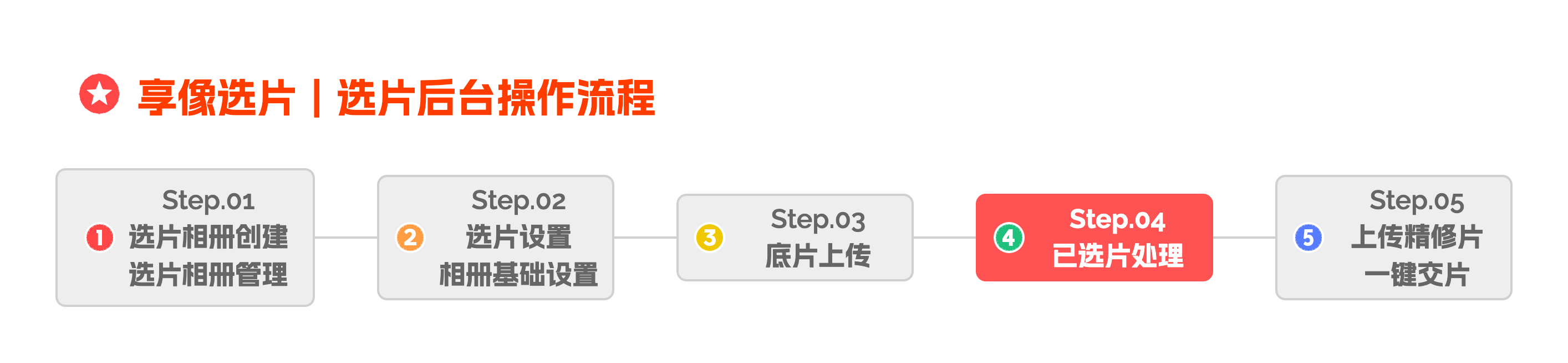
「已选」为客户已选择需要精修照片的板块,该板块除了展示需要精修的照片以外,还包括对选片人详情和已选套餐的管理。
根据选片模式,已选页面会有所区别,本教程将为您演示 「单人选片」 的已选片处理。
一、认识单人选片|已选页面

1️⃣ 已选底片
所有已选的图片展示区;
2️⃣ 留言标识
3️⃣ 选片标签
4️⃣ 选片人详情
选片人的基础信息展示,如果选片人有选择了冲印产品的话,可以以该信息为其快递地址
5️⃣ 已选套餐
选片时必须选择套餐,该区域展示的是客户已选的服务套餐;
6️⃣ 根据选片时间筛选
7️⃣ 导出客户修片意见
客户如有在所选照片里提出了修图意见,摄影师可以将相册里所有的修图意见导出为Excel文件
8️⃣ 导出分片脚本
需要下载安装「自动分片工具」,具体的操作使用可观看操作视频
二、已选片操作处理
1、 留言标识
该标识表明客户在选片的时候,对该照片写了留言。

点击某张已留言的图片,可以查看大图,对客户的选片留言进行回复。

2、导出客户修片意见
客户如有在所选照片里提出了修图意见(注:图片右上角的「评论标识」),摄影师可以将相册里所有的修图意见导出为Excel文件,方便修图时查看,可以有针对性的对修图意见进行修图。
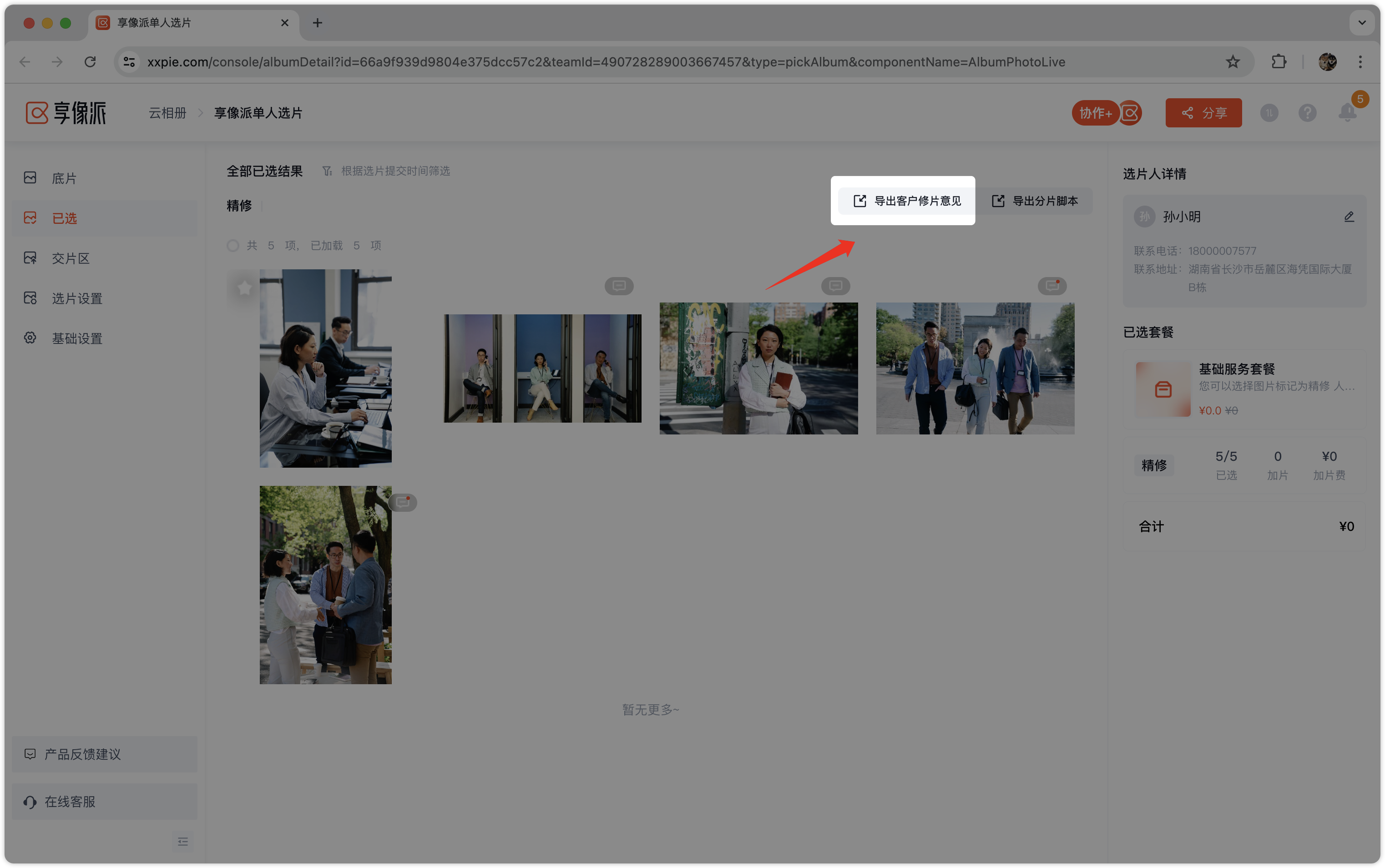
导出的 Excel 表格里,涵盖了充分的选片留言数据,便于你追踪客户的留言状态。

3、选片标签
此处为选片标签的展示区

根据该选片的套餐,此处仅有一个「精修」标签。

当你的选片有多个选片标签时,此处就会有多个标签,方便你对各个标签下的选片进行管理。
例如下图中就有底片、精修和入册 3 个选片标签。
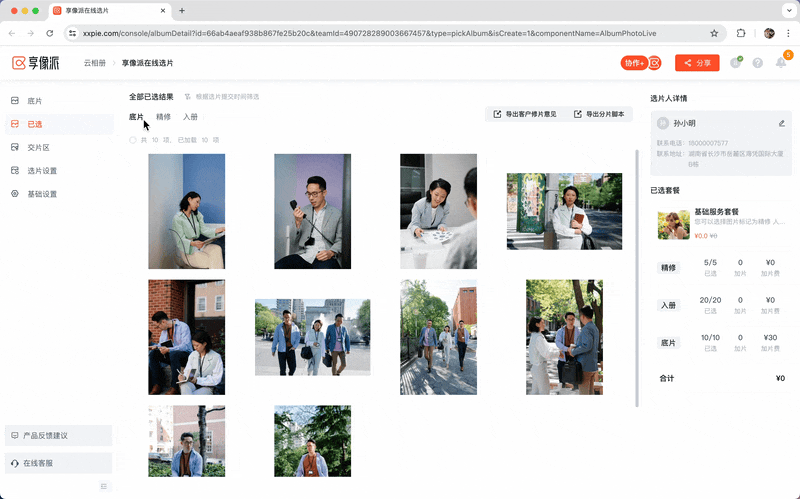
4、选片人详情
选片人在选片时填写的基础信息展示,如果选片人有选择了冲印产品,可以以该信息为其快递地址。

如若客户需要修改快递信息,你可以在后台里帮他手动修改;

5、根据选片提交时间筛选
客户选片完毕后,又进行了加选,你可以根据他的加选时间,把它加选的图片筛选出来;

6、导出分片脚本
客户选片完毕后,下一步就需要对照片进行修图处理,当底片文件夹里照片较多时,根据图片逐张查找,会较为麻烦,选片操作不够高效。
这时你可以使用享像选片的自动分片工具,将已选的照片从底片文件夹里自动提取出来,一键自动化,彻底与人工操作说再见。
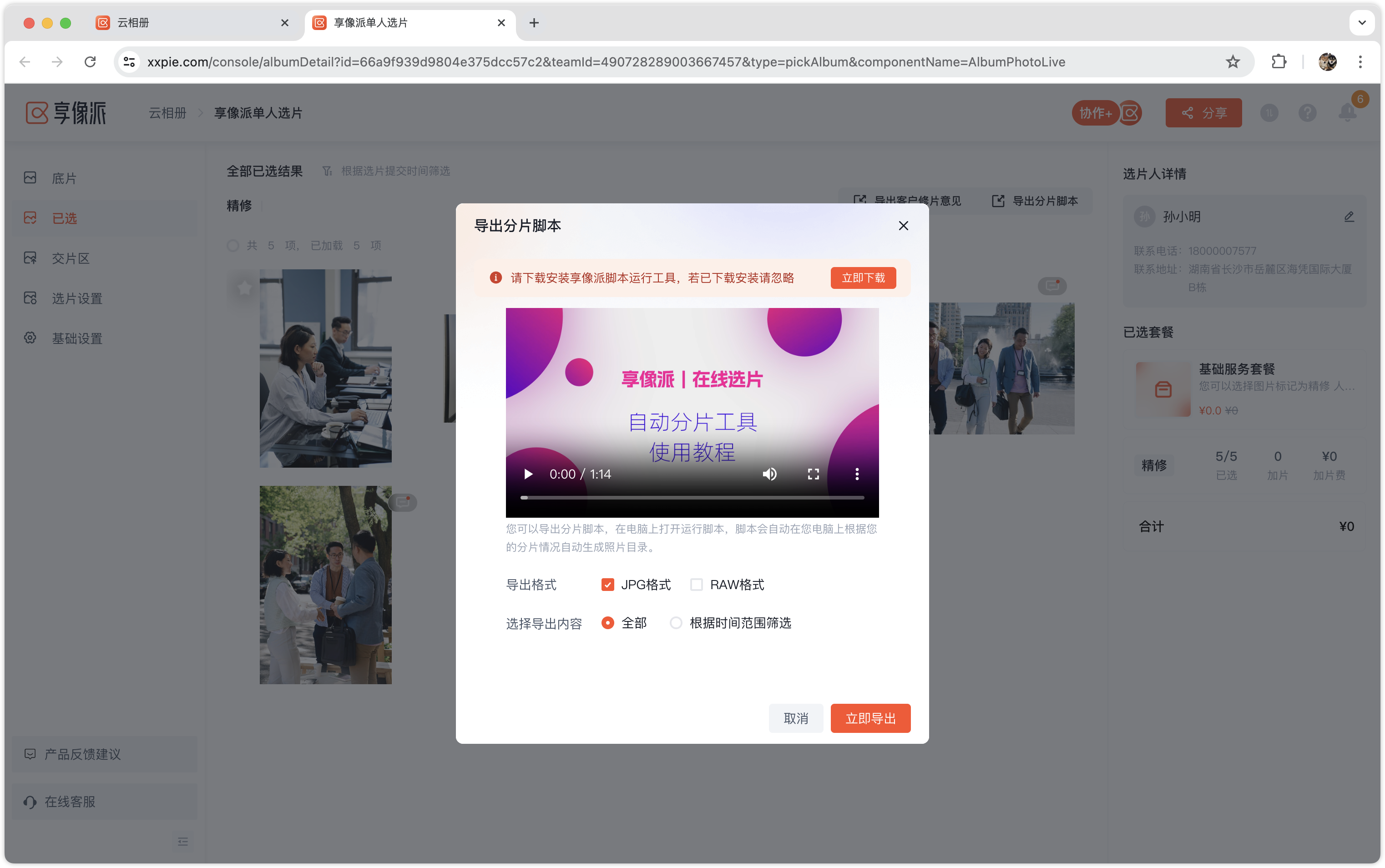
一键分片需要下载安装「自动分片工具」,具体的操作使用详见下方。
分片脚本的使用与操作


